Một số người dùng Windows 10 Insider bản build 20226 đã báo cáo rằng không thể đăng nhập vào (các) profile người dùng như mong đợi.
Microsoft hiện đã cung cấp một giải pháp để được trợ giúp về vấn đề này. Nó chỉ dành cho bản build 20226 và sẽ không áp dụng cho người dùng trên bản build khác.
Để khắc phục vấn đề này, vui lòng hoàn thành các bước sau:
Lưu ý: Các bước bên dưới giả sử cài đặt Windows của bạn được đặt mặc định cho ổ C:. Nếu bạn đã cài đặt Windows trên một ổ khác, vui lòng thay thế c: bằng ký tự ổ tương ứng với cài đặt của bạn.
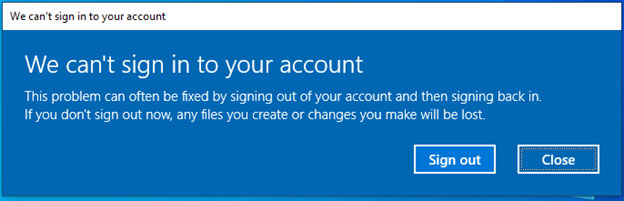
Nếu tài khoản của bạn là tài khoản Administrator trên thiết bị bị ảnh hưởng:
1. Khi bạn thấy hộp thoại "We can’t sign into your account", hãy nhấp vào nút Close.
2. Mở cửa sổ Command Prompt với quyền admin.
3. Nhập và chạy từng dòng lệnh sau:
cd c:\users\%username% takeown /F ntuser.dat* icacls ntuser.dat* /reset icacls ntuser.dat* /setowner “SYSTEM”4. Đăng xuất.
5. Bạn sẽ không nhìn thấy hộp thoại trên trong lần đăng nhập tiếp theo của mình.
Nếu tài khoản của bạn không phải là tài khoản admin trên thiết bị bị ảnh hưởng:
1. Khi bạn thấy hộp thoại "We can’t sign into your account", hãy nhấp vào nút Close.
2. Mở cửa sổ Command Prompt tiêu chuẩn.
3. Nhập lệnh sau:
Echo %username%(Ghi lại tên người dùng được trả về, bạn sẽ sử dụng nó ở bước 6)
4. Đóng cửa sổ Command Prompt tiêu chuẩn.
5. Mở cửa sổ Command Prompt với quyền admin.
6. Nhập và chạy từng dòng lệnh sau:
cd c:\users\username takeown /F ntuser.dat* icacls ntuser.dat* /reset icacls ntuser.dat* /setowner “SYSTEM”7. Đăng xuất.
8. Bạn sẽ không nhìn thấy hộp thoại ở trên trong lần đăng nhập tiếp theo.
Nếu các bước này không giải quyết được sự cố cho bạn trên bản build 20226, bạn cũng có thể quay lại (rollback) bản build trước đó. Sau đó, bạn có thể cài đặt lại bản build 20226 và bạn sẽ không gặp sự cố lần nữa.
Nguyên nhân của lỗi đã được xác định và một bản sửa lỗi đang được phát triển.
Xem thêm:
Nguồn tin: quantrimang.com
Ý kiến bạn đọc
Những tin mới hơn
Những tin cũ hơn